萬盛學電腦網 >> 電腦基本常識 >> 電腦攝像頭黑屏怎麼辦
電腦攝像頭黑屏怎麼辦
攝像頭在電腦應用中十分廣泛,我們可以使用攝像頭拍照,也可以通過攝像頭與親人朋友互相查看,大大方便了我們的網絡生活。不過在使用攝像頭的時候也會遇到各種各樣的問題,下面筆者整理匯總了各種攝像頭不能用故障與解決辦法,希望對遇到類似問題的朋友有所參考。

攝像頭黑屏怎麼辦
筆記本攝像頭不能用怎麼解決?
筆記本攝像頭怎麼開 win7筆記本攝像頭打開方法
一、Win7攝像頭不能用
故障現象:攝像頭在Windows XP系統下可以正常使用,但換成Windows 7系統後就無法使用了,攝像頭本身是無驅動產品,雖然不能用但在系統中卻能找到設備。請問這是什麼原因?
專家回答:免驅動攝像頭,它的芯片中,已經集成了Windows的驅動。如果你的攝像頭沒有集成Windows 7的驅動,你的攝像頭就使用不了。Windows 2000/XP/Vista的驅動,不能用在Windows 7中(WWW.PC841.COM)。解決方法如下:
向廠商索取最新的攝像頭芯片固件,如果最新的固件程序支持Windows 7,你只需重新升級一下攝像頭芯片固件,就可以解決。
二、電腦攝像頭不能用
這種現象可能有兩個原因,一是你的攝像頭驅動程序沒有正確安裝,另一個是你的USB接口出現了硬件故障。目前 Windows XP/Vista,Windows 7的操作系統已經內置了大部分攝像頭的驅動程序,但是由於產品技術日新月異,一些新款的攝像頭可能要重新安裝自帶的驅動程序才能正常使用,所以這裡建議你先安裝一下你所購買的攝像頭包裝中自帶的驅動程序,看能不能解決問題。
如果驅動程序方面沒有問題的話,則可能是USB接口出現故障。首先你將攝像頭換一個USB插槽連接,看是否能夠正常使用,如果在其他插槽上能用則表示你原先的那個USB槽出現了問題;如果還是不行的話,則可能是你攝像頭的USB接口出現問題,建議送修或是更換。
三、電腦攝像頭不能拍照
今天新買了一個攝像頭,裝上有視頻,但是不能拍照,用舊的就可以拍照,請問是什麼原因啊?
解決方法一:建議重新安裝攝像頭軟件。去攝像頭官方網站下載驅動,並安裝其相應的拍照軟件,就可以拍照了。
解決方法二:依次單擊開始 → 運行 → 輸入regsvr32 quartz.dll →回車,問題解決!
注:quartz.dll是DirectX裡DirectShow的庫文件,注冊後可解決大部分流媒體的播放問題(播放流媒體時提示找不到解碼器)。卸載暴風影音等網絡播放器。
教你如何簡單的禁用電腦上的攝像頭四、筆記本攝像頭不能用故障現象:我的筆記本有自帶的攝像頭,以前一直是沒問題的,可是今天重裝了操作系統,用的是ghost XP sp3,裝完之後發現打開攝像頭畫面是黑的,不知道怎麼解決,請指點!
專家回答:驅動程序有問題,一般ghost版的操作系統是智能識別驅動的,只要是芯片型號差不多的它就自動給你裝上了,而筆記本自帶的攝像頭一般都和市面上的攝像頭有所不同,驅動出了問題也就理所應當了。
解決辦法:
1.看一下自己筆記本的品牌和型號。
2.去筆記本電腦品牌的官網。
3.下載本型號筆記本電腦攝像頭的驅動程序。
4.重新安裝驅動程序,重啟電腦,問題解決。
五、筆記本電腦內置攝像頭不能用的原因和解決辦法
1、卸載你原來的驅動程序
卸載方法:右擊“我的電腦”-“屬性”-“硬件”-“設備管理器”或者直接按Ctrl+F1,然後打開“通用串行總線控制器”,把下面的"Usb Root Hub"都刪除掉。
還有就是打開“控制面板”的“添加刪除程序”有沒有攝像頭的應用程序如vm301的程序卸載掉。
2、然後重新啟動,重啟之後就會找到新硬件,這時不要選擇自動安裝,然後點擊“下一步”,然後把“搜索軟盤、CD rom”打鉤,其它的有鉤的通通去掉。並且放上光盤,不要從光盤裡安裝驅動。讓系統自動搜索(WWW.PC841.COM)。。這樣就可以安裝成功了。
驅動不容易安裝的原因或驅動更新過程中安裝困難。目前市面上存在著一種克隆操作系統,裡面集成了中星微舊版並通過了WHQL的驅動,當用戶安裝新買的攝像頭或更新最新驅動後,攝像頭無法正常工作。
方法一、自動卸載方法
步驟一、點擊開始菜單中對應驅動的Uninstall卸載,(有可能Uninstall的功能已經破壞,那麼可以通過安裝新驅動進行反安裝,系統會首先將舊驅動卸載掉,同樣也可以達到目的。)
步驟二、在新的驅動安裝前選擇附件中以下相對應的可執行文件: FOR_XP_ME_98.EXE 用於Windows XP/ME/98 FOR_Win2K.EXE 用於Windows 2000
(注意:該工具要求系統的默認路徑是C盤才有效,在Windows ME/98操作系統下如出現錯誤對話框,表示系統已經干淨了,該工具不會對已經安裝的驅動產生危害)
步驟三、安裝新的驅動。
方法二、手動卸載方法
步驟一、在我的電腦-工具-文件夾選項-查看中將隱藏文件和文件夾選擇為“顯示所有文件和文件夾”。然後到C:Windowsinf文件夾中將所有的OEM文件(如oem0.inf,oem0.pnf;oem1.inf,oem1.pnf…)剪切並轉移到另外的目錄中保存或者手動刪除掉該攝像頭對應的oem文件
步驟二、完成上面的步驟後,插入USB攝像頭,這時電腦會發現新硬件並彈出安裝驅動的信息,選擇取消,然後用鼠標右鍵點擊我的電腦,選擇屬性,在彈出系統屬性界面中,進入系統屬性-硬件-設備管理器將帶有感歎號的PC CAMERA按鼠標右鍵卸載。
步驟三、拔除攝像頭,開始安裝新的驅動。
針對以上第二種現象解決方法:
步驟一、克隆操作系統是將攝像頭驅動默認存放在C:WindowsDriverCamera301P文件夾下面,當你點擊新的攝像頭驅動光盤安裝時,系統不會提示已經存在有攝像頭驅動。把此驅動卸載,請把這個文件夾找到並刪除掉;
步驟二、先安裝新的攝像頭驅動,再插上攝像頭裝載硬件,安裝完成後重新啟動電腦後可以正常使用;
步驟三、不需重復以上兩個步驟,直接點擊新的光盤安裝最新的驅動,插上攝像頭後系統檢測到新硬件,並自動完成硬件驅動裝載;
步驟四、進入到設備管理器中,可以看到圖像處理設備已經成功安裝,但當你打開“AMCAP”預覽圖像時會出現無法預覽、白屏、黑屏現象;
步驟五、把鼠標右鍵放在圖像處理設備的“Vimicro USB PC Camera(ZC0301PL)”更新驅動程序,出現對話框後選擇“從列表或指定為位置安裝;
步驟六、選擇下一步後選擇“不要搜索”,進入“從軟盤安裝”界面。
步驟七:點擊浏覽,將路徑指向驅動光盤目錄或最新驅動目錄下面的“usbvm31b.inf”
步驟八:一直點擊“下一步”完成驅動安裝。
六、攝像頭QQ不能用
首先,打開任意一個對話框。找到對話框最上面,對方昵稱和簽名下的一排按鈕,如下圖演示。
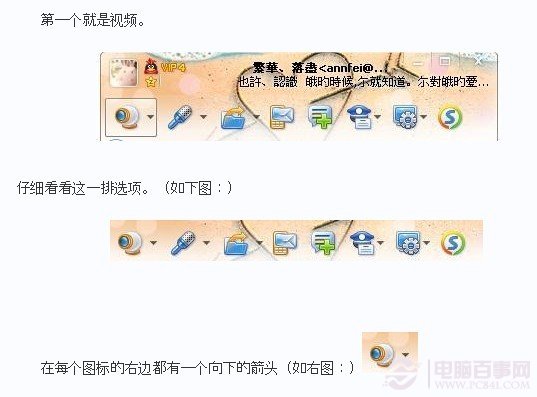
點擊上圖中的箭頭。記住,是箭頭,不是圖標(箭頭其實也就是選項啦)。打開後,會出現如下圖一樣的鍵面:
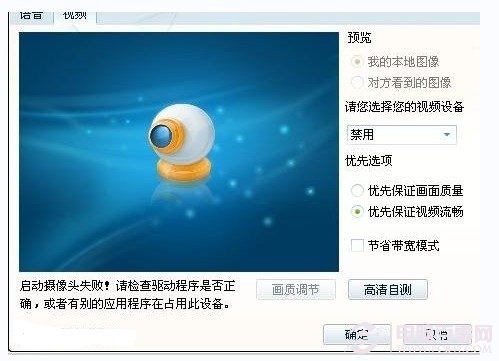
QQ視頻攝像頭啟動界面
找到上圖中圖像右邊的那一豎排文字。找到在文字“請您選擇您的視頻設備”下方那個可供選擇的選項,(只有一個圖像、也只有可以選擇的選項)點開後,出現兩個選項,分別為:“禁用”,“USB視頻設備”。
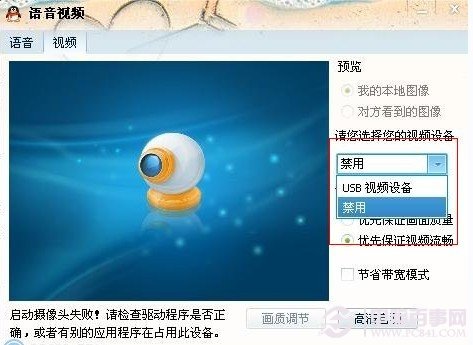
選擇視頻設備
切換至“USB視頻設備”即可出現圖像,單擊確定。如果還是漆黑一片。可以點“畫質調節”來改變畫質 ,或者去設備管理器中看下是否禁用了視頻設備或驅動有問題。
七、攝像頭不能用,常見問答:
1.攝像頭不能用:找不到攝像頭
故障現象:電腦檢測不到新裝的 USB 攝像頭。
專家回答:先查操作系統,再查 BIOS 、 USB 接口及安裝有無錯誤。
Windows 7/Vista/XP/2000/2003/2008都支持 USB 接口。在主板 BIOS 設置中必須讓 USB 裝置有效。若這些方法無效,可嘗試連接 USB 攝像頭至其他USB接口。當然,也可能是裝錯了驅動程序或選錯了設備,可查看系統設備,再次重新安裝驅動程序。
2.攝像頭不能用:黑屏或白屏
故障現象:用攝像頭時,彈出了圖像框後,出現黑屏或白屏。
專家回答:這是因為檢查軟件設置不當而造成的,這種問題可能得經過多次嘗試,可參考一下軟件的疑難解答說明書。
3.攝像頭不能用:預顯圖像
- 上一頁:筆記本屏幕暗的原因與解決辦法
- 下一頁:U盤打開提示要格式化



